Catalyst 1300 スイッチを CLI で初期設定する
Cisco Catalyst 1300 は GUI で設定・管理できることが売りのスイッチですが、一般的な Cisco 機器の構築経験者にとっては CLI を使用したほうが設定し易いです。ここでは CLI を使用した Catalyst 1300 の初期設定方法を説明します。
動作確認環境
- Cisco C1300-8T-E-2G
- Version: 4.1.6.54
コンソール接続、機器起動、初回ログインとユーザ設定
コンソール接続
CLI で初期設定する場合、対象機器のコンソールポートからシリアル接続して操作します。このためまずコンソールケーブルを使用して作業端末を対象機器のコンソールポートに接続します。
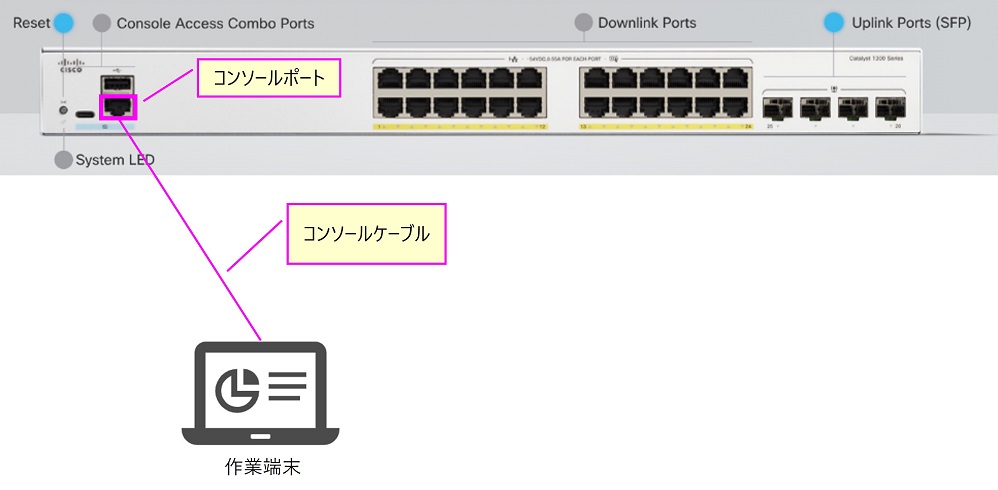
ケーブル接続後、作業端末にて任意のターミナルソフトを使用してコンソール接続します。その後、機器を起動する前にターミナルソフトのシリアルポートの Speed 設定を「115200」と設定してください。そうしないと機器起動時のログが文字化けします。
機器の起動
対象機器に電源ケーブルまたは電源アダプタ(型番による)を接続し、電源を投入します。その後ターミナルソフト画面上で起動ログを監視します。
少し待つと以下の「User Name:」プロンプトが表示されます。
Bootrom version 1.29
Running in secure-mode
Booting from: NAND
Pass control
------------中略------------
User Name:「User Name:」プロンプトが表示されたら Enter キーを何度か押下し、コンソールスピードの自動検出を動作させます。自動検出が動作すると以下のように「Detected speed: 115200」と表示されます。これ以降文字入力が可能になります。
User Name:
Detected speed: 115200
User Name:初回ログインとユーザ設定
初回ログインは以下のユーザ・パスワードでログインできます。
- User Name:cisco
- Password:cisco
ログイン後、以下のようなログが表示されデフォルトのユーザ・パスワードを設定変更する必要があります。
User Name:cisco
Password:*****
Please change device default username AND password.
Change of credentials is required for better protection of your network.
Please note that the new password must comply to the following password complexity rules:
1. The password must be at least 8 characters long.
2. Password must contain at least 3 of the following types: lowercase letters, uppercase letters, numeric digits or special characters.
3. A character can not be repeated consecutively more than 3 times.
4. The password cannot contain more than 2 adjacent characters or numbers, or the reverse value of these sequences.
5. The password cannot contain the username or a reversed form of username.
6. The password cannot contain the manufacturer or product name or a reversed form of such.
7. The password cannot contain a password that is part of a predefined list of breached or dictionary based passwords.
Enter new username:以下の通り新しいユーザ・パスワードを入力します。
- Enter new username: 新しいユーザ名
- Enter new password: 新しいパスワード
- Confirm new password: 新しいパスワードを再入力
- 8文字以上である必要がある
- 小文字、大文字、数字、特殊文字のうち、少なくとも3種類を含める必要がある
- 同じ文字を4回以上連続して繰り返すことはできない
- 連続する3文字以上の文字または数字、またはこれらの文字の逆順を含めることはできない
- ユーザ名またはユーザ名を逆にした文字列を含めることはできない
- メーカ名または製品名、またはそれらの逆順を含めることはできない
- 侵害されたパスワードまたは辞書ベースのパスワードの事前定義リストに含まれるパスワードを含めることはできない
ユーザ・パスワードの設定に成功すると以下のように特権EXECモードのプロンプトが表示されます。
Enter new username: admin
Enter new password: ************
Confirm new password: ************
Username and password were successfully updated.
switchcdebd2#次回以降のログイン時は設定したユーザ・パスワードでログインする必要があります。
CLI モードは IOS 搭載機器と同様
Catalyst 1300 の CLI モードは、IOS 搭載の Catalyst スイッチと同様に「ユーザEXECモード」「特権EXECモード」「コンフィギュレーションモード」が存在し、モード移行コマンドも同様です。
OS バージョン変更
要件に合わせて OS バージョンを変更します。
システム系の初期設定
ホスト名の設定
ホスト名は機器を識別するための固有名です。以下のコマンドで設定します。
- (config)#hostname <ホスト名>
以下はホスト名を「MyC1300」にする場合の設定例です。
switchcdebd2#conf t
switchcdebd2(config)#hostname MyC1300
MyC1300(config)#時刻・タイムゾーン・SNTP設定
タイムゾーンの設定
タイムゾーンはデフォルトでは「UTC」です。タイムゾーンを変更するためには以下のコマンドで設定します。
- #clock timezone <識別子> <時> <分>
- <識別子>:タイムゾーンを識別するアルファベットを4文字以内で指定
- <時> <分>:UTC からの時差を指定。分単位が「0」の場合<分>は省略可
以下は「JST」という識別子で日本時間(時差 +9時間)を設定する例です。
MyC1300(config)#clock timezone JST 9手動での時刻設定方法
手動で時刻を設定するためには特権EXECモードにて以下コマンドを実行します。
- #clock set hh:mm:ss month day year
- または
- #clock set hh:mm:ss day month year
- hh:mm:ss:時・分・秒を各2桁で指定
- month:月をアルファベット3文字で指定
- jan → 1月
- feb → 2月
- mar → 3月
- apr → 4月
- may → 5月
- jun → 6月
- jul → 7月
- aug → 8月
- sep → 9月
- oct → 10月
- nov → 11月
- dec → 12月
- day:日を 1-31 の範囲から指定
- year:年を 2020-2037 の範囲から指定
以下は「2025年5月15日22時14分00秒」に設定するコマンド例です。
MyC1300#clock set 22:14:00 may 15 2025SNTPサーバとの時刻同期設定
Catalyst 1300 スイッチではデフォルトで SNTP サーバが設定されています。設定されている SNTP サーバは以下の 5 つあります。
- time-a.timefreq.bldrdoc.gov
- time-b.timefreq.bldrdoc.gov
- time-c.timefreq.bldrdoc.gov
- pool.ntp.org
- time-pnp.cisco.com
SNTPサーバの設定方法についてはこちらの記事を参照してください。
Telnet、SSHでの管理アクセス用設定
デフォルトでは Telnet、SSH サーバ機能は無効になっているため、Telnet、SSH での管理アクセスを行うためにはサーバ機能を有効化する設定を行う必要があります。
- (config)#ip telnet server
- Telnet サーバ有効化
- (config)#no ip telnet server
- Telnet サーバ無効化
- (config)#ip ssh server
- SSH サーバ有効化
- (config)#no ip ssh server
- SSH サーバ無効化
Telnet、SSH のデフォルトの認証方式はローカルユーザ認証です。上記サーバ機能有効化設定のみでログインはできる状態になります。
その他の設定
その他、必要に応じて以下のような設定を行います。
- ローカルロギング、Syslogサーバへのログ送信
- SNMP 監視のための設定
Vlan 系の初期設定
Vlan ID の作成
Vlan を使用する場合、使用する Vlan ID を以下コマンドで作成しておく必要があります。
- (config)#vlan <Vlan IDリスト>
MyC1300(config)#vlan 10
MyC1300(config)#vlan 20-30
MyC1300(config)#vlan 10,20-30インターフェース系の初期設定
スイッチポート・ルーテッドポートの切替設定
Catalyst 1300 は簡易的な L3 スイッチのため、物理インターフェースはスイッチポートとしてもルーテッドポートとしても使用できます。デフォルトではスイッチポートの設定となっています。必要な場合は以下のコマンドで切り替えます。
- (config-if)#switchport
- スイッチポート (L2ポート) と設定 ※デフォルト
- (config-if)#no switchport
- ルーテッドポート (L3ポート) と設定
switchcdebd2(config)#interface GigabitEthernet2
switchcdebd2(config-if)#switchport
switchcdebd2(config)#interface GigabitEthernet2
switchcdebd2(config-if)#no switchportスイッチポートのVLAN設定
アクセスポートに設定する場合は以下の設定を行います。
- (config-if)#switchport mode access
- (config-if)#switchport access vlan <Vlan ID>
MyC1300(config)#interface GigabitEthernet2
MyC1300(config-if)#switchport mode access
MyC1300(config-if)#switchport access vlan 10トランクポートに設定する場合は以下の設定を行います。
- (config-if)#switchport mode trunk
- (config-if)#switchport trunk allowed vlan <Vlan IDリスト>
- (config-if)#switchport trunk native vlan <Vlan ID>
MyC1300(config)#interface GigabitEthernet2
MyC1300(config-if)#switchport mode trunk
MyC1300(config-if)#switchport trunk allowed vlan 10,20,30-40
MyC1300(config-if)#switchport trunk native vlan 1ルーテッドポート (SVI) の IP アドレス設定
IP アドレスの設定はサブネットマスク形式とプレフィックス長形式の2パターンで設定可能です。コンフィグ上ではサブネットマスク形式で表示されます。
- (config-if)#ip address <アドレス> <サブネットマスク>
- または
- (config-if)#ip address <アドレス> /<プレフィックス長>
MyC1300(config)#interface vlan 10
MyC1300(config-if)#ip address 10.10.1.100 255.255.255.0
MyC1300(config)#interface vlan 10
MyC1300(config-if)#ip address 10.10.1.100 /24IP アドレスを DHCP サーバから自動取得するよう設定する場合は以下のコマンドで設定します。
- (config-if)#ip address dhcp
MyC1300(config)#interface vlan 10
MyC1300(config-if)#ip address dhcpその他の設定
その他のインターフェース設定についてはこちらの記事を参照してください。
ルーティング系の初期設定
Catalyst 1300 スイッチではデフォルトで「ip routing」が有効になっています。
デフォルトゲートウェイの設定
デフォルトゲートウェイは以下のコマンドで設定します。
- (config)#ip default-gateway <ゲートウェイアドレス>
MyC1300(config)#ip default-gateway 10.1.1.2またデフォルトゲートウェイは次に説明するスタティックルートの設定形式でデフォルトルート(0.0.0.0/0 宛ルート)を設定することでも設定できます。
スタティックルートの設定
Catalyst 1300 でのスタティックルートの設定コマンドは一般的な L3 Catalyst スイッチと同じ「ip route」ですが、コマンドの構文や設定可能なオプションが異なります。
まず最もシンプルな基本形の設定構文は以下の通りです。
- (config)#ip route <宛先アドレス> /<プレフィックス長> <ネクストホップ>
- または
- (config)#ip route <宛先アドレス> <サブネットマスク> <ネクストホップ>
- 宛先アドレスはプレフィックス長形式とサブネットマスク形式のどちらでも設定可能
- コンフィグ上ではプレフィックス長形式で表示される
MyC1300(config)#ip route 192.168.179.0 /24 10.1.1.2
MyC1300(config)#ip route 192.168.179.0 255.255.255.0 10.1.1.2スタティックルートにはオプションで metric を指定することができます。
- (config)#ip route <宛先アドレス> /<プレフィックス長> <ネクストホップ> metric <1-255>
- または
- (config)#ip route <宛先アドレス> <サブネットマスク> <ネクストホップ> metric <1-255>
- metric がより小さいルートが優先される
- metric の範囲は 1- 255。デフォルトでは「4」
switchcdebd2(config)#ip route 192.168.179.0 /24 10.1.1.2 metric 10設定の保存
設定の保存をしないと機器再起動後に設定内容が元に戻ってしまうため、設定変更をしたら保存します。設定保存コマンドは IOS と同様に「write memory」または「copy running-config startup-config」です。
- #write memory
- または
- #copy running-config startup-config
write memory については IOS では確認メッセージ無しで保存が実行されますが、Catalyst 1300 の場合はコマンド実行後に確認メッセージが表示されます。確定のためには「y」を押下する必要があります。
switchcdebd2#write memory
Overwrite file [startup-config].... (Y/N)[N] ?Y
24-Apr-2025 10:34:33 %COPY-I-FILECPY: Files Copy - source URL running-config destination URL flash://system/configuration/startup-config
24-Apr-2025 10:34:34 %COPY-N-TRAP: The copy operation was completed successfully
Copy succeeded
switchcdebd2#copy running-config startup-config
Overwrite file [startup-config].... (Y/N)[N] ?Y
24-Apr-2025 10:34:41 %COPY-I-FILECPY: Files Copy - source URL running-config destination URL flash://system/configuration/startup-config
24-Apr-2025 10:34:43 %COPY-N-TRAP: The copy operation was completed successfully
Copy succeededその他の設定
その他の設定については以下の記事リストを参照してください。
Cisco Catalyst 1300 スイッチ関連記事一覧
- 基礎知識
- 管理系設定
- インターフェース
- スパニングツリー
- ルーティング
- アクセス制御
- その他機能
- 参考資料
Amazon で買えるおすすめアイテム
以下は Amazon アフィリエイトリンクです。ネットワーク作業向けにそこそこおすすめなアイテムです。
ブログ始めるなら 【アフィリエイトリンク】
note メンバーシップへの参加もお待ちしています!








コメント